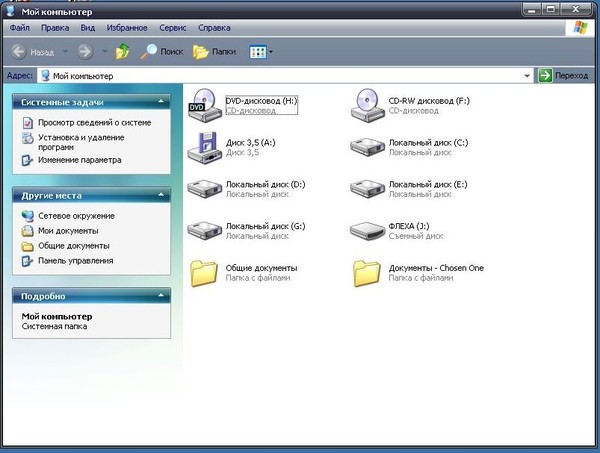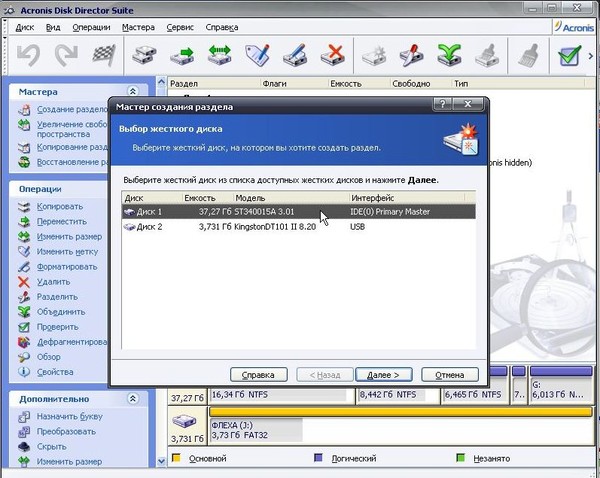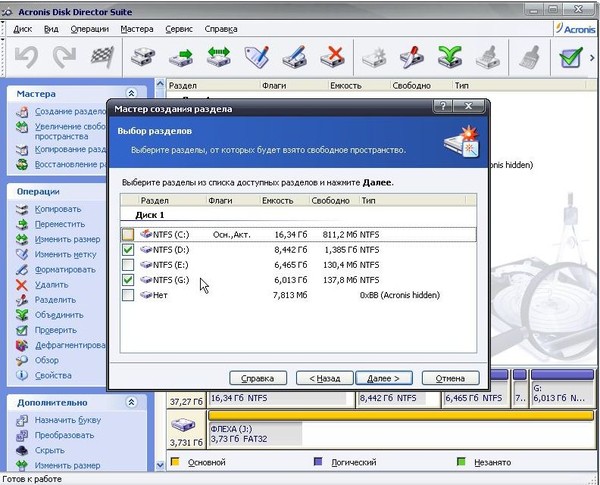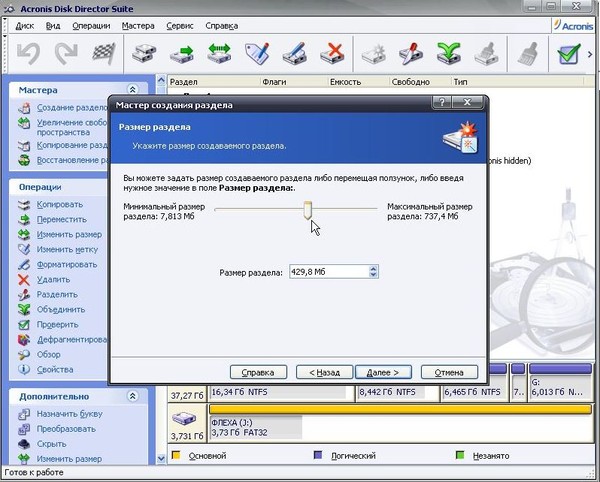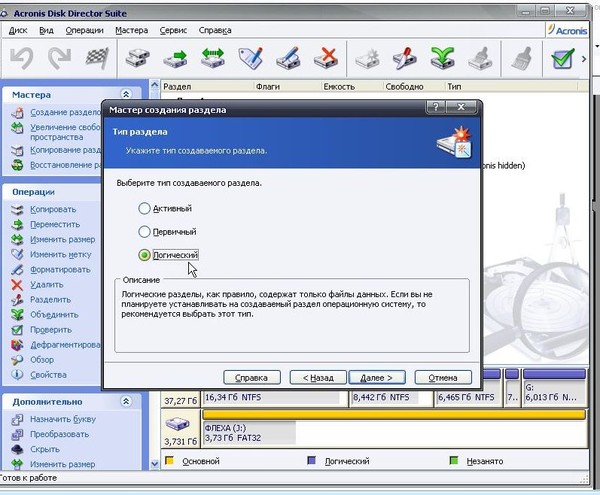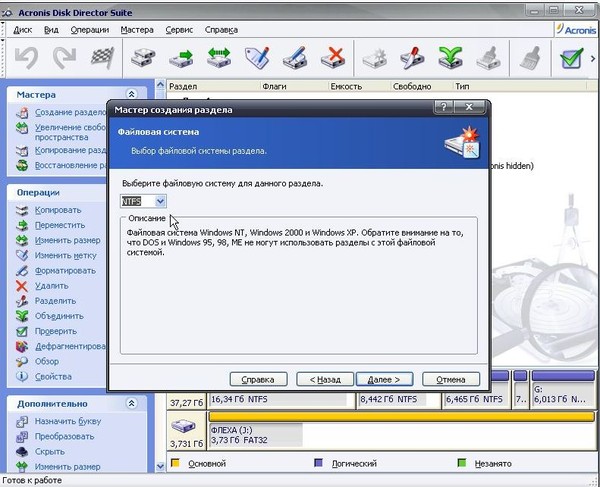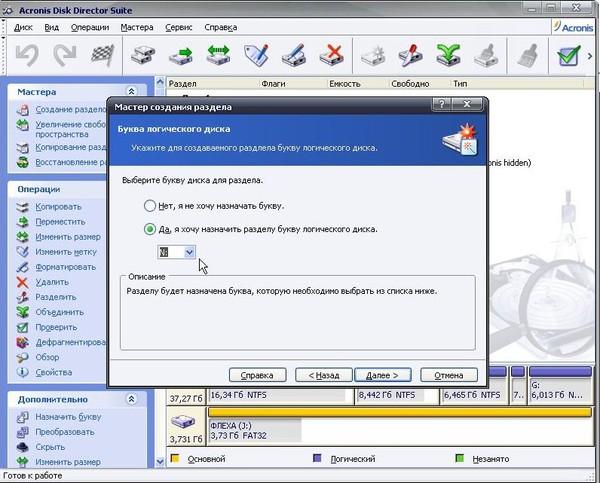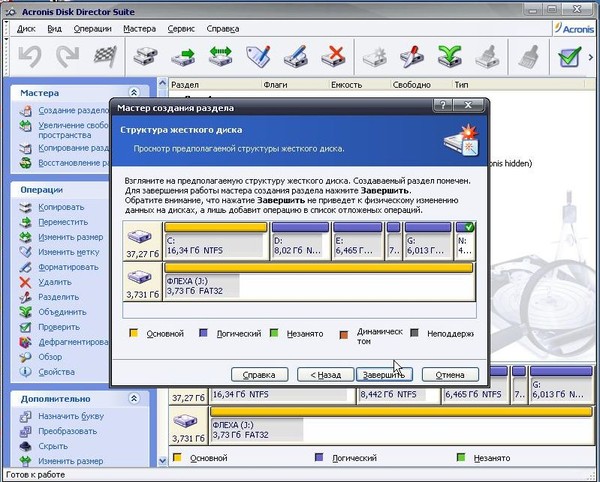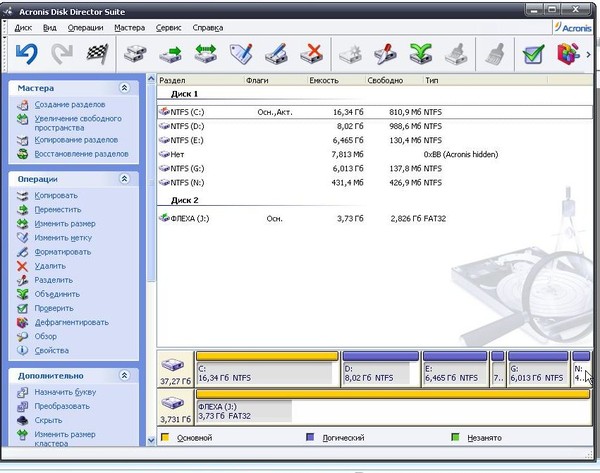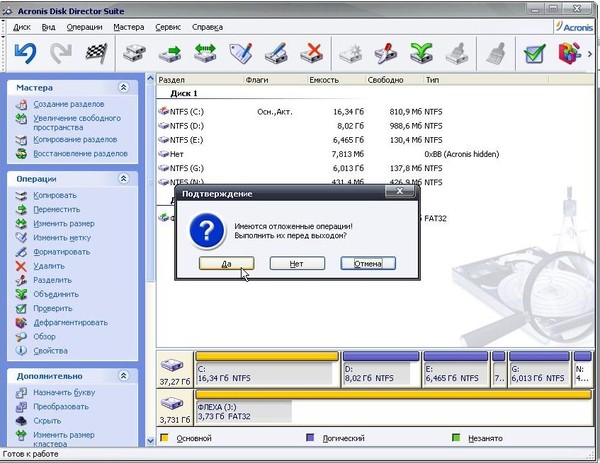-Цитатник
Выращивание черники на участке - (0)
Выращивание черники на участке Садовая черника на участке П...
Про специи и приправы - (0)Про специи и приправы Никогда бы не подумал, что такие привычные нам специи и приправы, которы...
Вот это пригодится точно! Распространим? - (0)Вот это пригодится точно! Распространим? Зубная паста в хозяйстве Понятно, что основн...
Старинные рецепты бальзамов - (1)Старинные рецепты бальзамов Все бальзамы являются уникальными и обладают большой целительной с...
ВИЗИТ КОРОЛЕВЫ ВИКТОРИИ В ПАРИЖ В 1855 ГОДУ. - (0)Визит королевы Виктории в Париж в 1855 году. Queen Victoria, 1855 by Franz Xa...
-Метки
Юмор. авто акварель акварельное антиквариат балы букеты былое весна видео видео. гномы городские пейзажи городской пейзаж графика дамы девушки дети дома домики женский образ женщины жж живописноисторическое живопись животные зарисовки зима иллюстрации инструменталка интернет интерьер история кабачки карандаш картинки картины картины. художники картины.женщины.девушки. художники китай коты кошки красавицы красота красотки куклы лиру лошади макрофото мастер-класс море музыка мультфильмы насекомые натюрморт новый год оружие осень открытки пейзаж пейзажи позитив портреты природа птицы рассказ рассказы рассказы . растения ретро рецепт рецепты рисунки романовы рукоделие рыбалка сады самоделки сказка сказки снег собаки старина старинное статуэтки стихи улицы уроки фарфор флешка фото франция фэнтази фэнтэзи художники цари цветы цитаты ювелирка юмор
-Рубрики
- фото. (1373)
- рисунки (843)
- Картины (653)
- живопись (76)
- женский образ (439)
- пейзаж (232)
- юмор (211)
- цветы (176)
- рассказы (168)
- Красотки (156)
- Позитив (130)
- сказки (22)
- животные (120)
- Видео (110)
- дети (99)
- растения (84)
- интернет (83)
- Натюрморт. (53)
- горы (34)
- Старина (31)
- Музыка (29)
- сады (28)
- флешки. (18)
- рукоделие (17)
- Насекомые (17)
- Стихотворения (14)
- сатира. (9)
- самоделки (7)
- лирика (5)
- Рыбалка,рыболовство (3)
-Приложения
 ОткрыткиПерерожденный каталог открыток на все случаи жизни
ОткрыткиПерерожденный каталог открыток на все случаи жизни Я - фотографПлагин для публикации фотографий в дневнике пользователя. Минимальные системные требования: Internet Explorer 6, Fire Fox 1.5, Opera 9.5, Safari 3.1.1 со включенным JavaScript. Возможно это будет рабо
Я - фотографПлагин для публикации фотографий в дневнике пользователя. Минимальные системные требования: Internet Explorer 6, Fire Fox 1.5, Opera 9.5, Safari 3.1.1 со включенным JavaScript. Возможно это будет рабо СтенаСтена: мини-гостевая книга, позволяет посетителям Вашего дневника оставлять Вам сообщения.
Для того, чтобы сообщения появились у Вас в профиле необходимо зайти на свою стену и нажать кнопку "Обновить
СтенаСтена: мини-гостевая книга, позволяет посетителям Вашего дневника оставлять Вам сообщения.
Для того, чтобы сообщения появились у Вас в профиле необходимо зайти на свою стену и нажать кнопку "Обновить
-Музыка
- Chris Spheeris
- Слушали: 33765 Комментарии: 0
- восточные мотивы.
- Слушали: 240049 Комментарии: 0
-Поиск по дневнику
-Подписка по e-mail
-Друзья
Друзья оффлайнКого давно нет? Кого добавить?
affinity4you
antonio_krasavchik
BARGUZIN
beautyB
Biruza9
BowHunter
EFACHKA
Else5
intdiz
irinka_ira
Jostr
Kirroil
lamut
last_Alive
lesli_zlaya
lugrich
Mamin_dnevnik
marakash
murka7
myparis
Panter_Woman
PKFNF
RockyMarder
sashka_sashka12
smart50
Songwolf
Tabletka_Team
Taisia800
The_blond_goddess
VALKOINEN
woooodu
Антон_Земцов
Ваныч
Вечерком
Всех_пошли_нафиг
Горящие_туры_от_Ларуссия
Диаскоп
Дмитрий_Крошин
Китайская_Медицина
Кладовая_творчества
Лучиэнь_ищущая_Тень
Милая_Жюли
НЕиСТОРик
Прекрасно-Премудрая
Ришиан
Скептикус
Топ_Менеджер
Троян_95
Туристка
ШОта_блог
-Постоянные читатели
-in-the-passion- Loveless-R ANotherman Biruza9 EFACHKA Else5 Jostr Kandra Kirroil Konstantin-Kot PiperHalliwell Songwolf Svitl9n9 Tabletka_Team annmamik200707 artbat diziti erlikon2 filadora laposhka7 lesli_zlaya lisa_AA marakash marylai maxim1948 muza-105 oksa1971 pashinova pustinya07 qaqer sashka_sashka12 sona-lora taurinrad woooodu zhyravlik Валерий_Рыбаков Всех_пошли_нафиг Галина_Клинг Лена_Ст Лия_Ли Марино4ка88 НАТАЛИ_РИВАРА Скептикус Сова2012 Топ_Менеджер Туристка ШОта_блог Эль_Норра корина_бэта элерон
-Статистика
Создан: 25.08.2009
Записей: 4661
Комментариев: 591
Написано: 5793
Записей: 4661
Комментариев: 591
Написано: 5793
Как разбить жёсткий диск? |
Цитата сообщения morela4
Как разбить жёсткий диск?
Как разбить жёсткий диск?
|
Серия сообщений "КОМПЬЮТЕР":
Часть 1 - Увеличение виртуальной памяти
Часть 2 - Если нет компьютерной мышки...
...
Часть 57 - Способы сокрытия файлов на диске ПК.
Часть 58 - Как бить по клаве?
Часть 59 - Как разбить жёсткий диск?
| Рубрики: | интернет |
| Комментировать | « Пред. запись — К дневнику — След. запись » | Страницы: [1] [Новые] |